Upute za Hard Reset iPhone 13 kada imate problema

Da biste izvršili hard reset na iPhone 13, morate pritisnuti gumb 3 puta zaredom.

Jedan od glavnih čimbenika koji pomažu iPhoneu da postane popularan uređaj je njegov gladak i stabilan rad, kao i dobra kompatibilnost između hardvera i softvera. Međutim, reći to ne znači da Appleovi pametni telefoni nikada ne nailaze na softverske probleme ili da jednostavno zastaju, zaostaju ili ne reagiraju.
Ako vam iPhone 13 ne reagira i ne možete ga isključiti uobičajenim metodama, vrijeme je da pokušate s prisilnim ponovnim pokretanjem — ponekad se naziva i "prisilnim ponovnim pokretanjem". hard reset" (ne treba ga brkati s "tvorničkim ponovnim pokretanjem ”). Evo kako.
Što je hard reset?
Prisilno ponovno pokretanje oblik je prisiljavanja vašeg iPhonea da se isključi i ponovno pokrene bez praćenja uobičajenog postupka ili preporučenog od strane proizvođača. Kada resetirate uređaj na uobičajeni način (putem softvera), sustav će sve optimizirati prije nego što isključi napajanje. Ali u slučaju da vaš iPhone ne reagira, ponekad ste prisiljeni poduzeti drastičniji korak: prisilno ponovno pokretanje, ili se ovdje može shvatiti kao hard reset - ponovno pokretanje pomoću hard tipke.
Imajte na umu da hard reset trebate izvršiti samo u situacijama više sile, kada se uređaj zamrzne, kasni ili ne reagira. Česta zlouporaba hard resetiranja može uzrokovati probleme sa softverom i podacima pohranjenim na vašem iPhoneu.
Hard reset i reset na tvorničke postavke
I tvrdo resetiranje i resetiranje na tvorničke postavke oblici su ponovnog pokretanja uređaja radi rješavanja problema. Ali postoji temeljna razlika između ta dva postupka.
Oba će zadatka izbrisati sve podatke pohranjene u memoriji uređaja i pomoći telefonu da radi glatko ako je softver u sukobu.
Međutim, hard reset je način da se isprave softverske pogreške na telefonu pomoću hardverskih tipki, uključujući tipku za uključivanje, tipku za početnu stranicu i tipku za pojačavanje/stišavanje zvuka. Dok je vraćanje na tvorničke postavke čin vraćanja tvorničkih postavki pomoću sistemskog softvera i implementacije.
Dakle, u osnovi, može se jednostavno shvatiti da je hard reset korištenje tvrdih tipki na kućištu uređaja, dok je vraćanje na tvorničke postavke ući u softver i učiniti to.
Kako hard resetirati iPhone 13
Da biste izvršili hard reset na iPhone 13, morate pritisnuti gumb 3 puta zaredom. Tijekom posljednjeg pritiska morat ćete nastaviti držati gumb nekoliko sekundi. Kako slijedi:
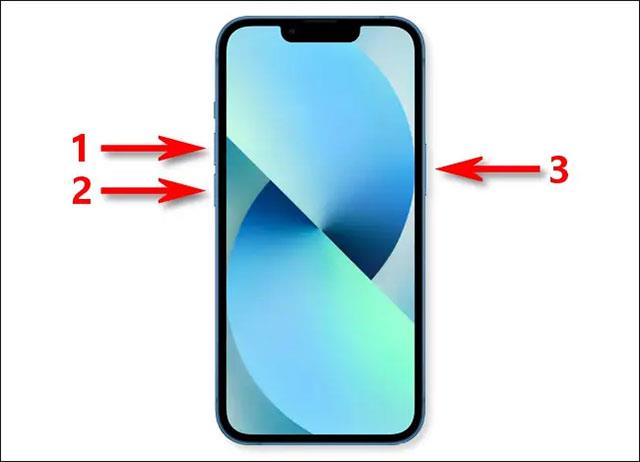
Ako ne vidite Appleov logo, to znači da ste pogrešno izvršili postupak. Pokušajmo ponovo!
Nakon što se pojavi Apple logo, vašem iPhoneu može trebati dulje nego inače da se pokrene. Nakon sekunde ili dvije vidjet ćete da se zaključani zaslon pojavljuje kao i obično.
U slučaju da hard reset ne pomogne riješiti problem, možda ćete morati staviti svoj iPhone u način oporavka i resetirati uređaj pomoću iTunes ili Finder. Ako ništa drugo ne uspije, uvijek se možete obratiti Appleovoj korisničkoj podršci za savjet o popravku ili zamjeni vašeg uređaja. Sretno!
Provjera zvuka je mala, ali vrlo korisna značajka na iPhone telefonima.
Aplikacija Fotografije na iPhoneu ima značajku uspomena koja stvara zbirke fotografija i videozapisa s glazbom poput filma.
Apple Music iznimno je narastao otkako je prvi put lansiran 2015. Do danas je to druga najveća svjetska platforma za streaming glazbe koja se plaća nakon Spotifyja. Osim glazbenih albuma, Apple Music također je dom tisućama glazbenih videa, 24/7 radio postaja i mnogih drugih usluga.
Ako želite pozadinsku glazbu u svojim videozapisima, ili točnije, snimite pjesmu koja svira kao pozadinsku glazbu za video, postoji izuzetno jednostavno rješenje.
Iako iPhone uključuje ugrađenu aplikaciju Vrijeme, ponekad ne pruža dovoljno detaljnih podataka. Ako želite nešto dodati, postoji mnogo opcija u App Storeu.
Osim dijeljenja fotografija iz albuma, korisnici mogu dodavati fotografije u zajedničke albume na iPhoneu. Možete automatski dodavati fotografije u dijeljene albume bez ponovnog rada iz albuma.
Postoje dva brža i jednostavnija načina za postavljanje odbrojavanja/tajmera na vašem Apple uređaju.
App Store sadrži tisuće sjajnih aplikacija koje još niste isprobali. Uobičajeni pojmovi za pretraživanje možda neće biti korisni ako želite otkriti jedinstvene aplikacije, a nije zabavno upustiti se u beskrajno listanje s nasumičnim ključnim riječima.
Blur Video je aplikacija koja zamućuje scene ili bilo koji sadržaj koji želite na svom telefonu kako biste nam pomogli da dobijemo sliku koja nam se sviđa.
Ovaj članak će vas uputiti kako instalirati Google Chrome kao zadani preglednik na iOS 14.









